De populaire berichtenclient WhatsApp biedt verschillende opties als het gaat om berichten naar andere gebruikers. U kunt berichten schrijven naar individuele contacten, groepschat gebruiken of uitzendingen gebruiken.
Het verschil tussen de laatste twee is misschien niet meteen duidelijk. Deze gids behandelt de verschillen tussen de twee verschillende soorten groepsmeldingen op WhatsApp.
U kunt denken aan groepschat en -uitzendingen als equivalenten van CC en BCC in e-mails. Als u ervoor kiest om met een groep contacten te chatten, worden alle berichten gedeeld met alle groepsleden, inclusief de volledige lijst met deelnemers aan de chat.
Dit is hetzelfde als het CC-veld in een e-mail waarin iedereen het e-mailadres ziet van alle andere gebruikers die hier door de oorspronkelijke afzender zijn toegevoegd.
Een uitzending daarentegen lijkt op BCC, wat betekent dat contactgegevens niet worden gedeeld. Hoewel je nog steeds hetzelfde bericht naar iedereen op de lijst stuurt, ziet elk afzonderlijk lijstlid niet of iemand anders hetzelfde bericht ook kreeg.
BCC in e-mails zorgt daarvoor, zodat het e-mailadres van elke ontvanger van de e-mail niet in elke afzonderlijke e-mail wordt gedeeld.
Een kernverschil tussen WhatsApp's mogelijkheden en e-mail is dat je de een of de ander moet selecteren, maar de twee niet kunt combineren.
Wanneer u een e-mail verzendt, kunt u zowel CC als BCC in hetzelfde bericht gebruiken, maar u kunt geen groepschat en -uitzendingen tegelijkertijd in WhatsApp doen.
Hoe uitzendingen in WhatsApp te verzenden

De volgende zelfstudie gebruikt de Android-versie van WhatsApp. Hoe u het op verschillende mobiele besturingssystemen doet, kan verschillen van hoe het op Android wordt gedaan.
- Open de WhatsApp-messenger op uw apparaat.
- De chatinterface wordt geopend.
- Tik op de optieknop in de rechterbovenhoek van het scherm en selecteer Nieuwe uitzendlijst in het contextmenu.
- Typ de namen van contacten die u in het bericht wilt opnemen. Houd er rekening mee dat alleen contactpersonen met uw telefoonnummer in hun adresboek dat bericht ontvangen.
- U kunt hier maximaal 256 verschillende contacten toevoegen.
- Als u klaar bent, tikt u op de knop Maken.
- U kunt nu beginnen met het schrijven en verzenden van tekst naar alle ontvangers van de lijst, net zoals u doet in groepschat, maar zonder dat ze van elkaar op de hoogte zijn.
De uitgezonden groepen verschijnen in de chatlijst zodra u deze hebt gemaakt, zodat u vanaf dat moment comfortabel berichten naar die groep kunt sturen.
Alle berichten die je hebt verzonden, worden onder elke chatpartner weergegeven als je het contact op WhatsApp afzonderlijk opent.
Ontvangers kunnen eenvoudig aan die lijst worden toegevoegd of verwijderd. Ga hiervoor terug naar de chatlijst op de startpagina van de app.
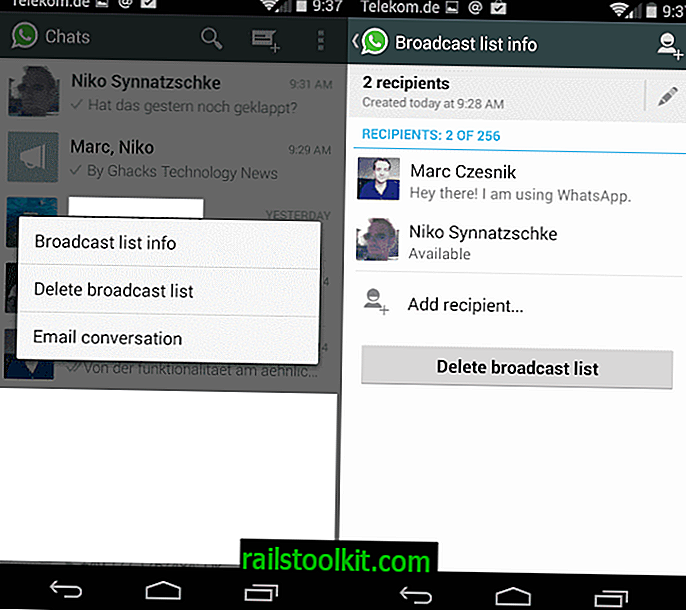
Tik lang op de uitzendlijst en selecteer zendlijstinfo in het contextmenu dat na een seconde of twee wordt geopend.
Hier ziet u een lijst met alle ontvangers en een directe optie om een ontvanger aan de lijst toe te voegen of de uitzendlijst volledig te verwijderen.
Als u lang op een ontvanger tikt, wordt een ander menu weergegeven. U kunt het contact hiermee uit de lijst verwijderen.













